chromedriver的安装配置步骤
chromedriver就是谷歌浏览器驱动,是开发者在进行自动化测试和网页数据爬取时必要的一款重要组件,被用于自动化控制和与谷歌浏览器进行交互。那么chromedriver要怎么安装并配置呢?来看看具体的步骤吧。
chromedriver的安装配置步骤
一、检查谷歌浏览器版本
首先你需要做的是检查自己电脑上chrome浏览器的版本,按照以下步骤操作进行查看
①打开谷歌浏览器,找到“帮助 – 关于 Google Chrome ”
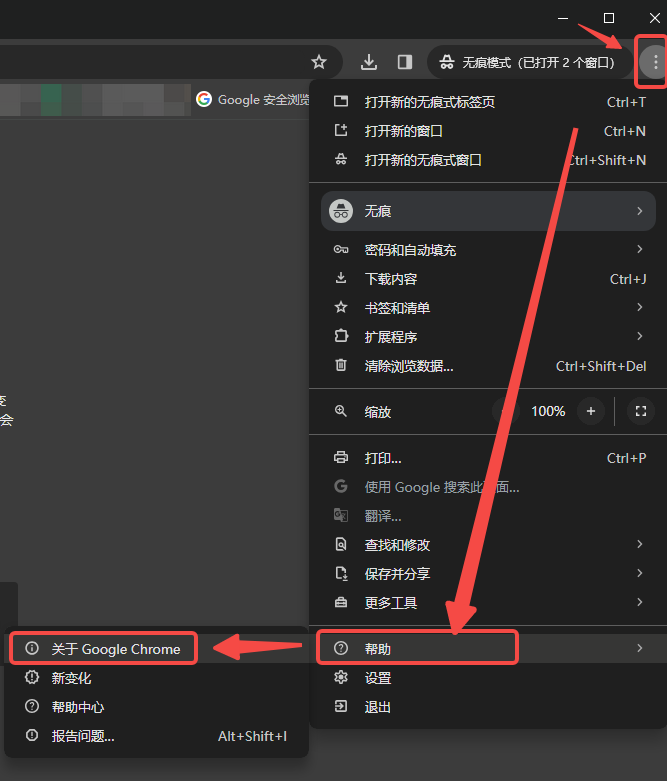
②此处可以看到当前Chrome 版本 123.0.6300.3(正式版本)(64 位)
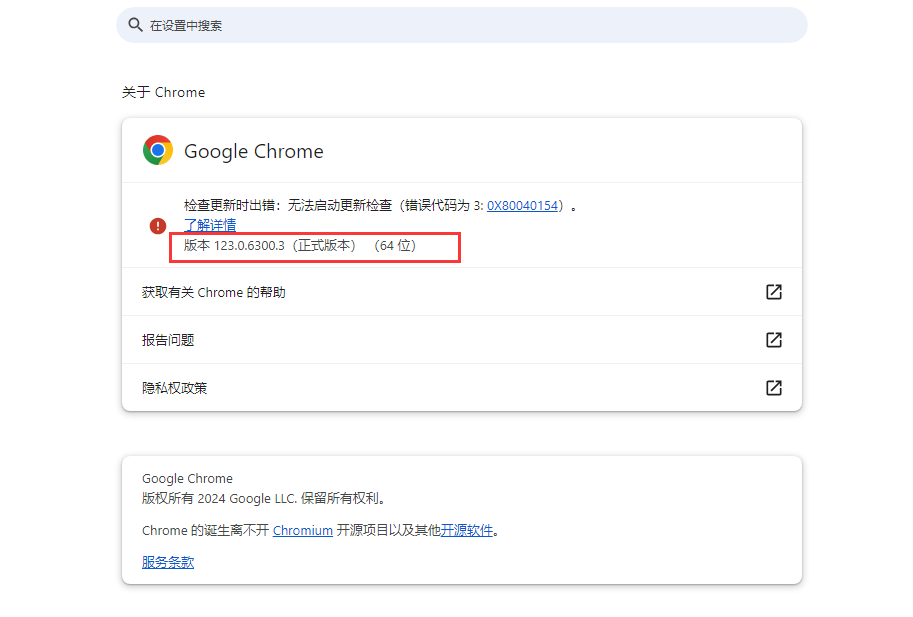
如果你的谷歌浏览器版本太旧,进入chromedriver镜像下载地址,https://googlechromelabs.github.io/chrome-for-testing/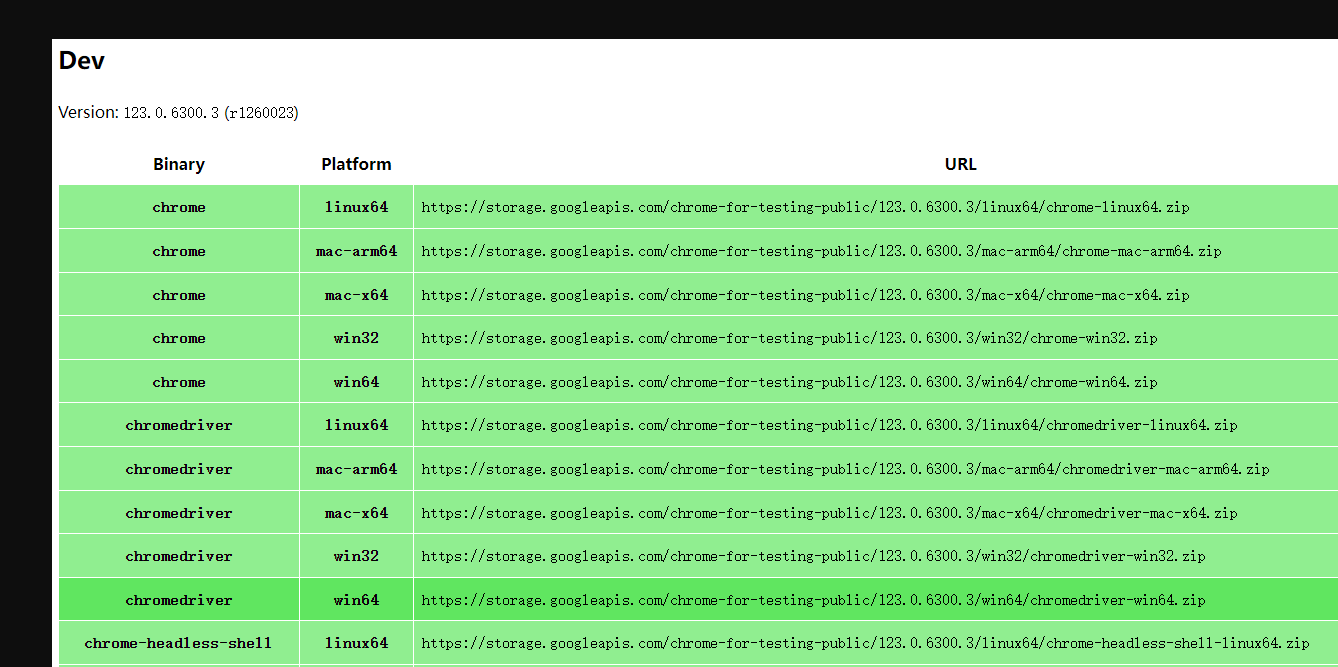
注:由于镜像站可选参数非常多,因此建议做好版本区分,避免重复下载或不可用的情况发生。
二、chromedriver配置教程
(1)chromedriver配置步骤
完成了ChromeDriver的下载,接下来将其解压缩并将其添加到系统的PATH环境变量中。请按照以下步骤进行:
1、将下载的ChromeDriver压缩文件解压缩到浏览器的安装目录下:
C:UsersAppDataLocalGoogleChromeApplication(要根据自己实际安装目录)
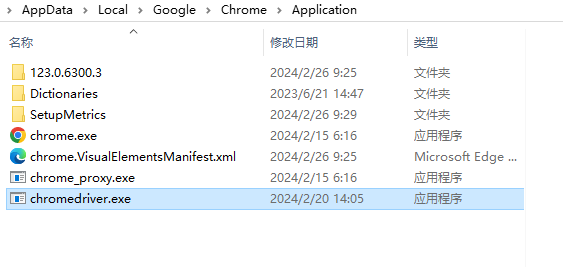
2、对于Anaconda环境下:
将exe文件复制到D:AnacondaScripts
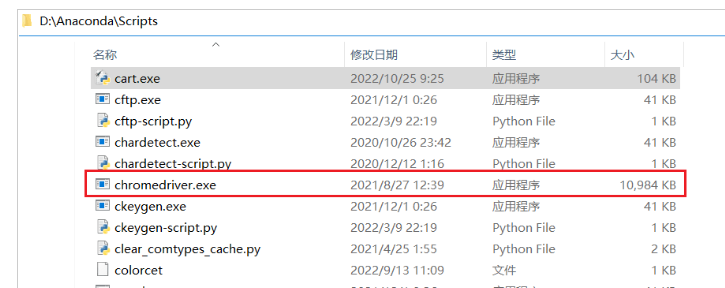
3、对于python环境下:
将exe文件复制到与python的.exe文件相同位置:C:UsersAppDataLocalProgramsPythonPython39
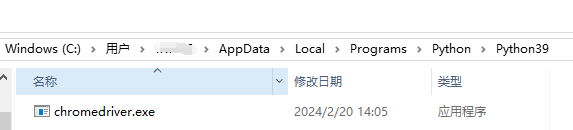
4、配置环境变量
1、在“系统-设置-关于”里找到高级系统设置→环境变量→系统变量→找到path
新建将D:AnacondaScripts或python的安装路径复制到上面就可以了。
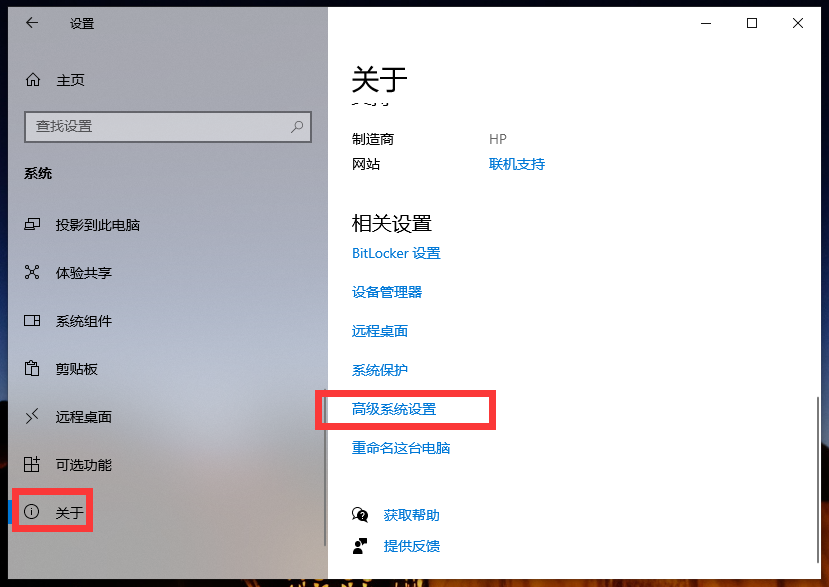
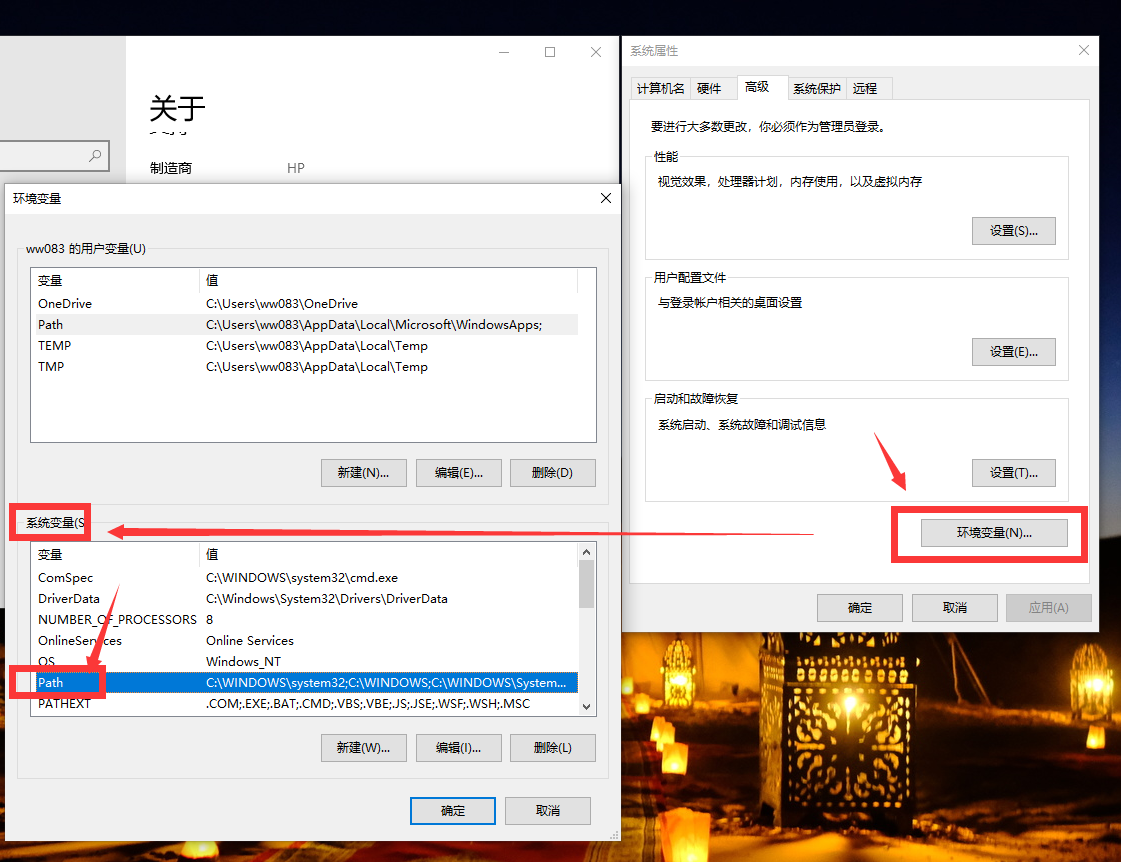
2、新建将谷歌浏览器的地址安装的路径也复制到上面。
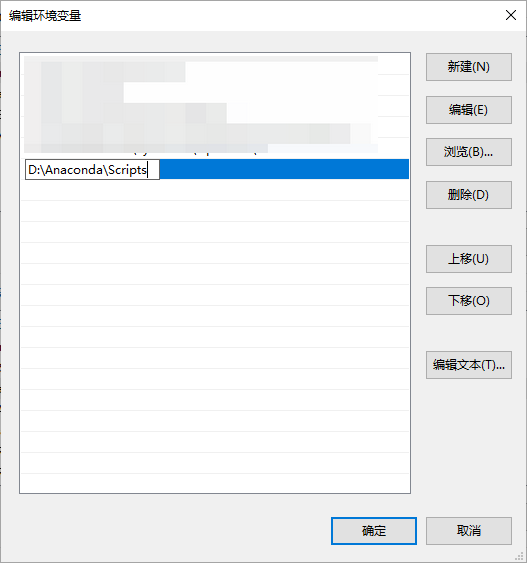
(2)chromedriver配置效果测试
测试操作如下图所示:
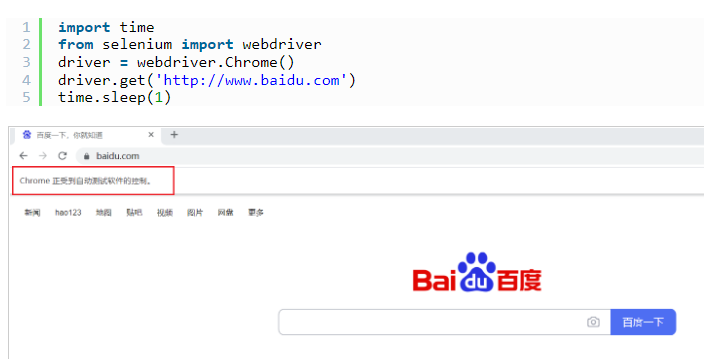
当出现这个正受到自动化测试软件控制,就说明我们chromedriver已经配置成功。
最新推荐
-
excel怎么把一列数据拆分成几列 excel一列内容拆分成很多列

excel怎么把一列数据拆分成几列?在使用excel表格软件的过程中,用户可以通过使用excel强大的功能 […]
-
win7已达到计算机的连接数最大值怎么办 win7连接数达到最大值

win7已达到计算机的连接数最大值怎么办?很多还在使用win7系统的用户都遇到过在打开计算机进行连接的时候 […]
-
window10插网线为什么识别不了 win10网线插着却显示无法识别网络

window10插网线为什么识别不了?很多用户在使用win10的过程中,都遇到过明明自己网线插着,但是网络 […]
-
win11每次打开软件都弹出是否允许怎么办 win11每次打开软件都要确认

win11每次打开软件都弹出是否允许怎么办?在win11系统中,微软提高了安全性,在默认的功能中,每次用户 […]
-
win11打开文件安全警告怎么去掉 下载文件跳出文件安全警告

win11打开文件安全警告怎么去掉?很多刚开始使用win11系统的用户发现,在安装后下载文件,都会弹出警告 […]
-
nvidia控制面板拒绝访问怎么办 nvidia控制面板拒绝访问无法应用选定的设置win10

nvidia控制面板拒绝访问怎么办?在使用独显的过程中,用户可以通过显卡的的程序来进行图形的调整,比如英伟 […]
热门文章
excel怎么把一列数据拆分成几列 excel一列内容拆分成很多列
2win7已达到计算机的连接数最大值怎么办 win7连接数达到最大值
3window10插网线为什么识别不了 win10网线插着却显示无法识别网络
4win11每次打开软件都弹出是否允许怎么办 win11每次打开软件都要确认
5win11打开文件安全警告怎么去掉 下载文件跳出文件安全警告
6nvidia控制面板拒绝访问怎么办 nvidia控制面板拒绝访问无法应用选定的设置win10
7win11c盘拒绝访问怎么恢复权限 win11双击C盘提示拒绝访问
8罗技驱动设置开机启动教程分享
9win7设置电脑还原点怎么设置 win7设置系统还原点
10win10硬盘拒绝访问怎么解决 win10磁盘拒绝访问
随机推荐
专题工具排名 更多+





 闽公网安备 35052402000376号
闽公网安备 35052402000376号